最近は、Ubuntu Desktop をメインに使用しています。
これまで使用してきた Becky! Intrernet Mail の過去の資産(メールボックス)を、他のメールソフト(第一候補はThunderbirdですが)用に変換したいところですが、複数アカウントあり、多数のフォルダを作りメールの自動振り分けをしていることもあり、構造を保持したままの変換はとても面倒そうです。
仕方がないので、Becky! Internet Mail はそのまま、Windows7上で使用することにします。
徐々にメールアドレスの整理を行い、必要なメールのみUbuntu側のメールに引っ越し予定。
![]() しかし、メールチェックの度に、OSを起動し直すのは時間の無駄なので、Oracle VM VirtualBox(仮想PC)を活用することにしました。
しかし、メールチェックの度に、OSを起動し直すのは時間の無駄なので、Oracle VM VirtualBox(仮想PC)を活用することにしました。
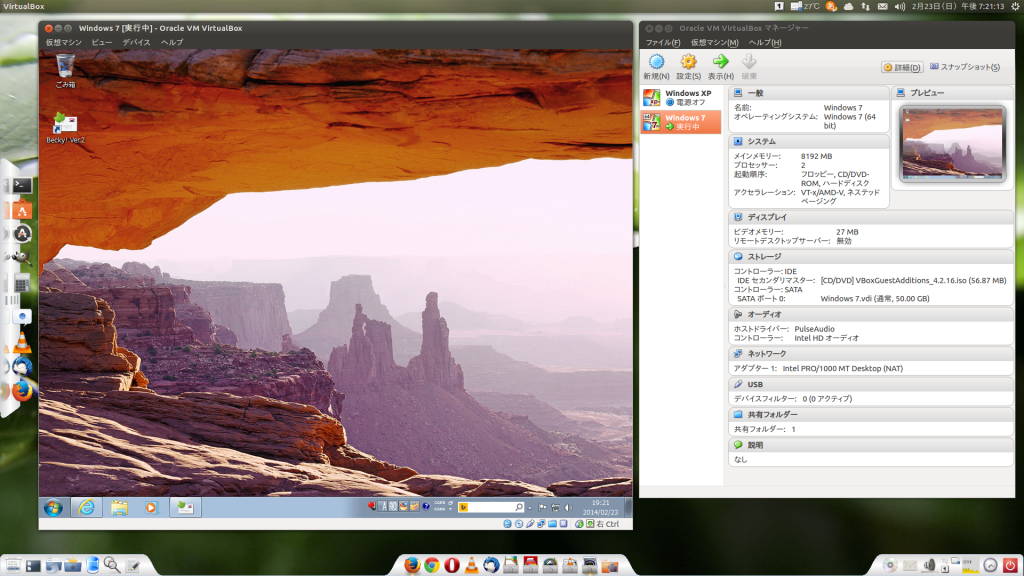 ホストOSはUbuntu Desktop 13.10(64bit)、ゲストOSはWindows7 Home Premium(64bit)です。
ホストOSはUbuntu Desktop 13.10(64bit)、ゲストOSはWindows7 Home Premium(64bit)です。
Ubuntuソフトウェアセンターで「VirtualBox」を検索しインストール。
Windows7(SP1)のDVDがあったので、これを追加しました。
現在、Win7のService Packは 3 なので、導入後に、Windows Update を実行したら、ダウンロードとインストールに5時間以上かかりました。
・・・更新ファイルが140個以上あり、メッセージを見てると、IE9を入れて、IE10を入れて、と無駄なファイル転送をやっているような? その上、IE10を起動するとIE11の使用を薦められます、・・・なんだかなあ・・・。
・・・私の記憶が確かなら、購入ライセンス(ProductKey)があれば、MicrosoftのサイトからSP3適用済みのWindows7のisoファイルをダウンロードして使えるとか、何かで読んだような気が・・・。それをDVD-Rに焼いてから行えばよかったのかも・・・。
VirtualBox環境では、ホストOS(Ubuntu)とゲストOS(Windows7)間でのドラッグ&ドロップや、クリップボードの共有を可能にしておくと何かと便利です。VirtualBoxでWindows7選択状態でツールバーの「設定」をクリックし、左ペインの「一般」をクリックし、「高度」タブで「クリップボードの共有(S):」と「ドラッグ&ドロップ(D):」を「双方向」に変更します。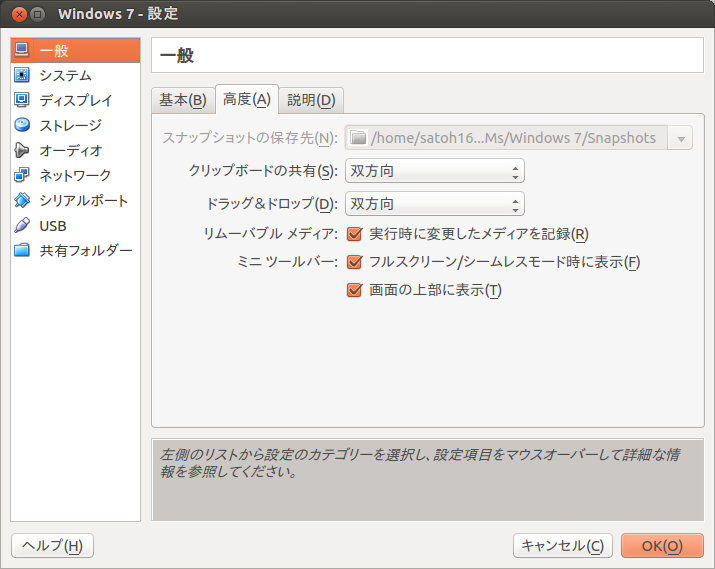
ゲストOS(Windows7)は、ウィルス対策ソフトを入れないとメッセージがうるさいので、Microsoft Security Essentials を導入。
Windows Updateを数回実行し、最新の状態にしました。
Becky! Internet Mail を使用するためには、ゲストOSから、メールボックスが見えるように共有フォルダーにマウントする必要があります。
ホストOS(Ubuntu)で、対象のメールボックスにアクセスできることを確認したら、VirtualBoxでWindows7選択状態でツールバーの「設定」をクリックします。
左ペインの最下部にある「共有フォルダー」をクリックし、右上の共有フォルダーを追加するアイコン(フォルダ上に+の絵)をクリックします。
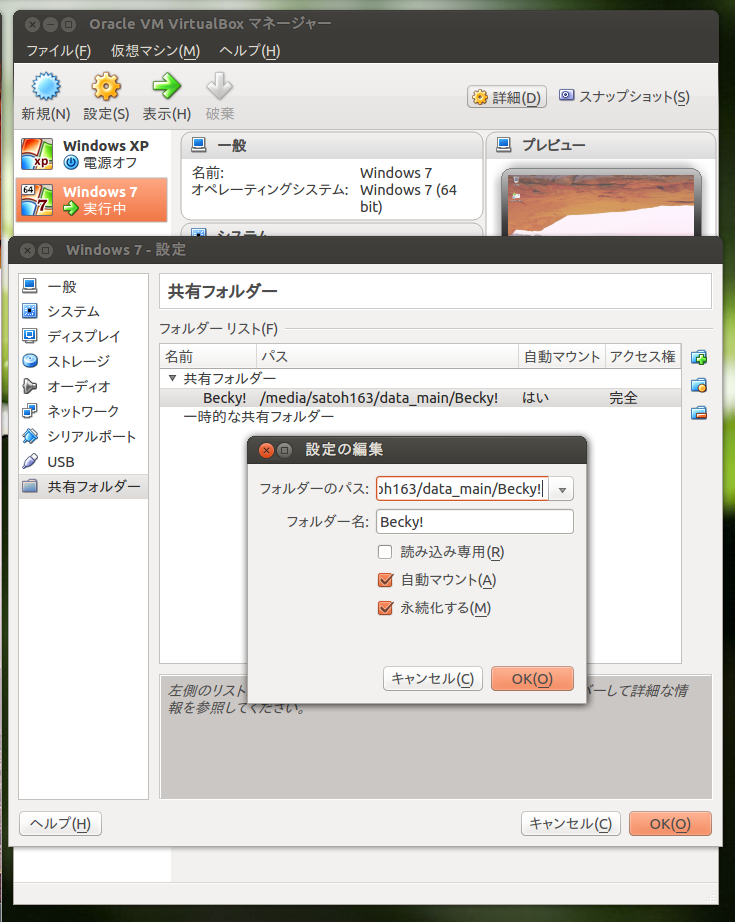
「共有フォルダの追加」画面(上記は編集画面だけど)が表示されたら「フォルダーのパス:」プルダウンリストで「その他…」を選択し、表示されたファイラから、Becky!のメールボックスを指定します。「フォルダ名:」は選択したフォルダ名が入力されます(変更可)。書き込みができるように「読み込み専用」のチェックを外し、「自動マウント」と「永続化する」はチェックしました。
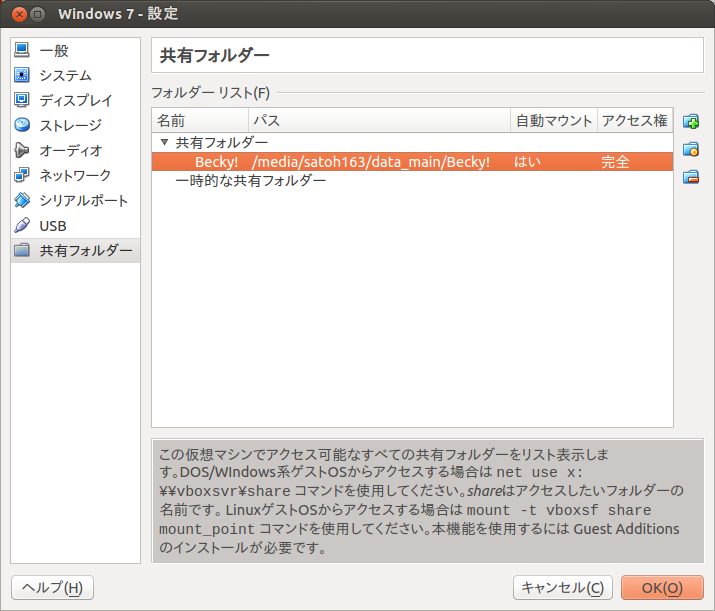 エントリー追加後、画面下部のガイダンスによると、共有フォルダを使用するためには、上記設定だけでは足りなく、Guest Additions をインストールする必要があります。
エントリー追加後、画面下部のガイダンスによると、共有フォルダを使用するためには、上記設定だけでは足りなく、Guest Additions をインストールする必要があります。
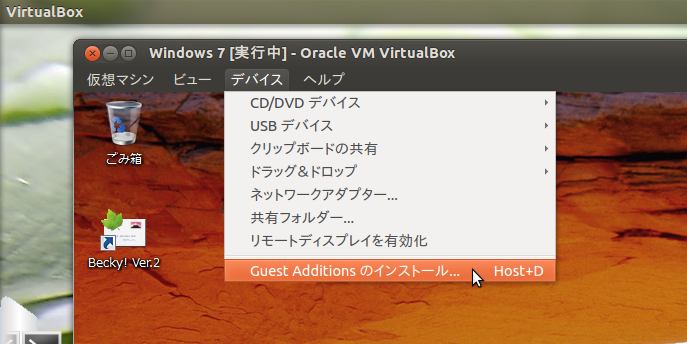 「デバイス」メニューの最下部にある「Guest Additionsのインストール… Host+D」をクリックします。ちなみにHostは、標準だと右側の「Ctrl」キーのことらしい。
「デバイス」メニューの最下部にある「Guest Additionsのインストール… Host+D」をクリックします。ちなみにHostは、標準だと右側の「Ctrl」キーのことらしい。
ダウンロードが始まり、ゲストOSのアプリとしてインストールが実行されます。インストール後ゲストOSのリブートが必要です。
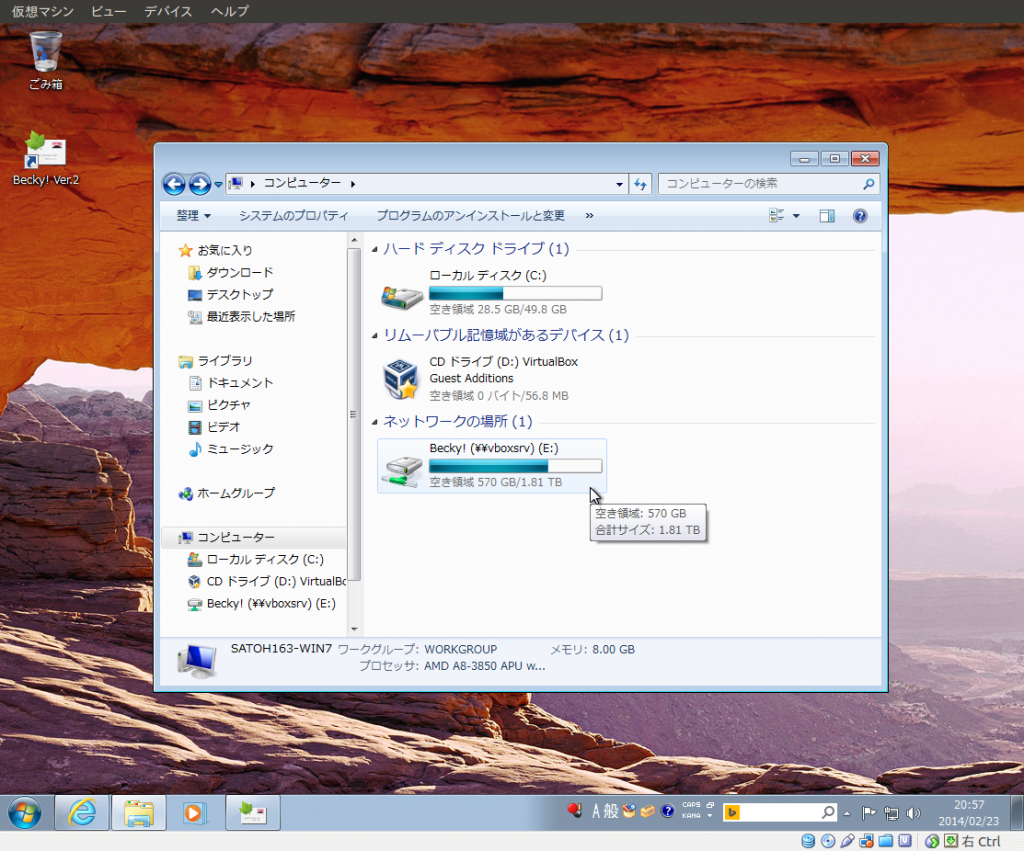 リブート後に、ファイラ(エクスプローラ)で、マウント状態を確認して下さい。標準で未使用の若いドライブレター(私の場合はE:)にマウントされているでしょう。
リブート後に、ファイラ(エクスプローラ)で、マウント状態を確認して下さい。標準で未使用の若いドライブレター(私の場合はE:)にマウントされているでしょう。
Becky!をインストールし、初回起動時に、メールボックスの場所をきかれるので、マウントしたドライブを指定します。Becky!のライセンス情報はメールボックスに保存されているようで、ライセンスは登録済みの状態でした。
正常にメールボックスが表示され、メールの送受信もできました。・・・これでOSの再起動から開放されます。Ubuntuの再起動は早いけど、Win7はいろいろ常駐ソフトを入れた事もあって遅かったので・・・。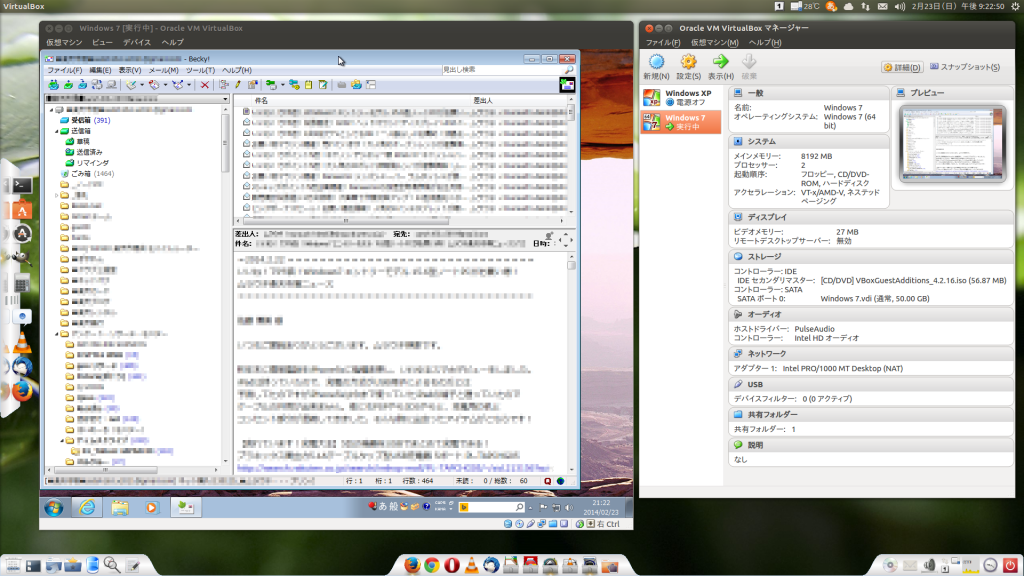
フルスクリーンモード(Host+F)にすると、Windows7を起動したのと同じようなデスクトップになります。ダブル液晶モニタの環境なら、片方をWindows7、片方をUbuntuにするもよし。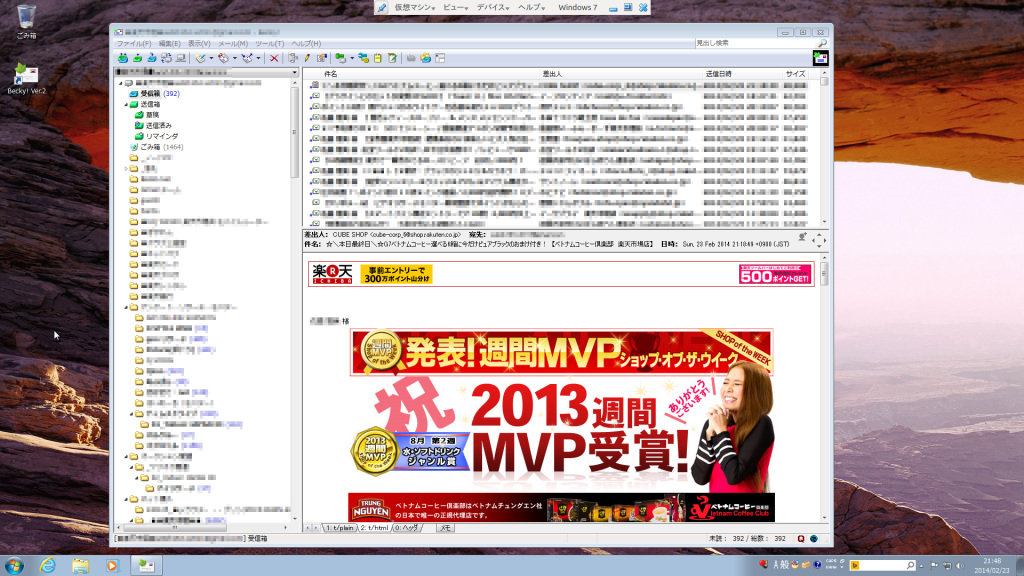
シームレスモード(Host+L)に切り替えると、Windows7背景が消えUbuntuの背景やアプリが表示されるので、Windowsアプリがまるで、Ubuntuアプリのように見えます。画面のサイズもフルに使えるので、かなりイケてるかも。しかしWindows7のタスクバーとUbuntuの下部ドックなど表示が重なる部分があり、OSの操作性に問題ありかな。
ともかく、Becky! Internet Mail がUbuntuで使えるようになって良かった良かった。

